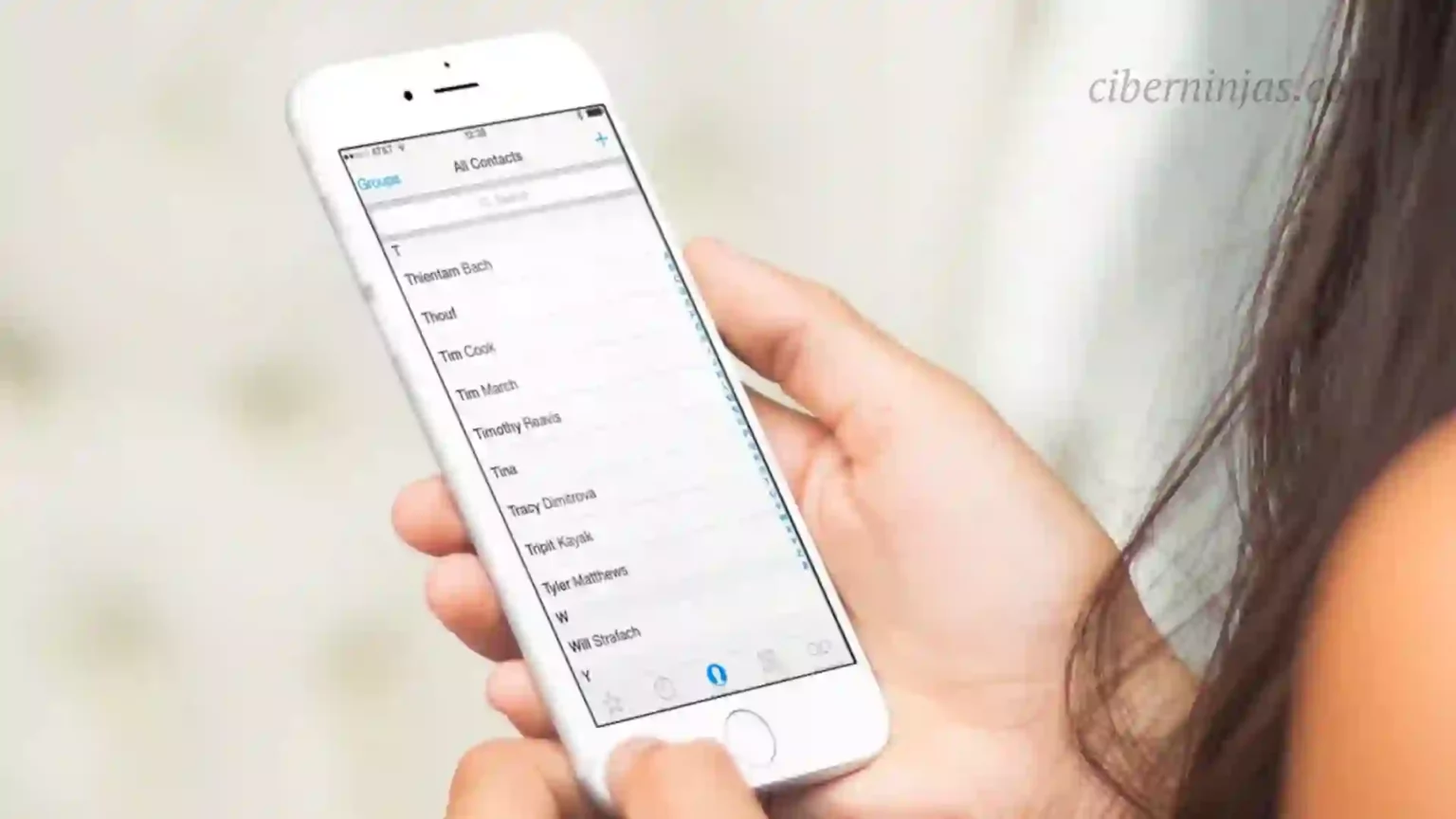Imagínese esto: te estás desplazando y buscando un contacto en tu iPhone al que llamar y aún así, no encuentras resultados.
Entonces recuerdas que anoche estabas intentando eliminar un contacto con un nombre similar y de alguna manera eliminaste el contacto equivocado o tu hijo eliminó algunos contactos por error.
Estas situaciones son suficientes para hacerte sentir perdido. Pero no te preocupes; a continuación te explico cómo restaurar sin esfuerzo los contactos eliminados de tu iPhone.
Los contactos pueden desaparecer o perderse en tu iPhone por dos razones: En primer lugar, se han eliminado, lo que se puede recuperar. En segundo lugar, se han desactivado desde la aplicación de Configuración, que también se puede activar fácilmente.
Maneras de recuperar contactos eliminados de iPhone
Veamos todos los métodos posibles para recuperar los contactos de tu iPhone.
1. Habilitar iCloud o los contactos de Google en tu iPhone
A veces, los contactos de tu iPhone pueden simplemente desaparecer con un toque accidental. Arregla ese problema desde la Configuración y recupera tus contactos. Estos son los pasos que debes seguir:
Paso 1: Abre la Configuración de tu iPhone, desplázate hacia abajo hasta Contactos y tócalo.
Paso 2: Luego toca en Cuentas. Consejo: En la página de configuración de Contactos, echa un vistazo a la Cuenta predeterminada.
Paso 3 : Hay estarán todas las cuentas que muestran los Contactos de tu iPhone. Si tus contactos están almacenados en iCloud, toca iCloud; de lo contrario, toca Gmail u otros.
Paso 4: Toca iCloud nuevamente.
Paso 5: En la página de iCloud, toca Mostrar todo.
Paso 6: Asegúrate de que la opción de Contactos esté habilitada. Una vez hecho esto, mantén presionado el botón Atrás de iCloud en la parte superior izquierda.
Paso 7: Se abrirá una lista de directorios anteriores en una ventana emergente, toca en Cuentas.
Paso 8 : Ahora, toca Gmail.
Paso 9 : Nuevamente, asegúrate de que la opción Contactos esté habilitada. Eso es todo. Ahora, todos los contactos perdidos deberían volver a aparecer en tu iPhone.
2. Recuperar contactos en iPhone desde el sitio web de iCloud
Si eliminas un contacto que se guardó en tu cuenta de iCloud, iCloud en la web te permite restaurar contactos sin hacer mucho esfuerzo. Echemos un vistazo a los sencillos pasos a seguir a continuación.
Nota: Antes de acceder a iCloud en la web, asegúrate de que el acceso a los datos de iCloud en la web esté habilitado desde tu iPhone. He aquí cómo hacerlo.
Paso 1: Inicia Configuración en tu iPhone y toca tu nombre/ID de Apple.
Paso 2: Toca iCloud.
Paso 3: Desplázate hacia abajo y activa la opción de “Acceder a datos de iCloud en la Web”.
Pasemos a una Mac o PC para conocer más pasos para acceder a iCloud en la web y sigue estos pasos:
Paso 1: Abre iCloud en cualquier navegador de tu Mac o PC y haz clic en Recuperación de datos.
Paso 2: Haz clic en Restaurar contactos.
Paso 3: Se abrirá una lista de archivos de contactos. Haz clic en Restaurar frente a los recientes para restaurarlo.
Paso 4: Haz clic en Restaurar para confirmar la restauración de Contactos.
3. Recupera contactos de Google eliminados en iPhone
Google también te permite recuperar contactos eliminados, ya sea que se eliminaron de un iPhone o de un Android. He aquí cómo hacerlo.
Paso 1: Abre Contactos de Google en cualquier navegador de tu Mac o PC y haz clic en Papelera.
Paso 2: Lleve el puntero del mouse al contacto que deseas restaurar y haz clic para seleccionarlo.
Paso 3: Ahora, haz clic en Recuperar. El contacto debería reaparecer pronto en tu iPhone.
4. Restaurar contactos en iPhone desde iCloud Backup
Puedes intentar restaurar los contactos desde la copia de seguridad de iCloud. Pero debes tener en cuenta que primero deberás borrar tu dispositivo y luego seguir los pasos a continuación para restaurarlo desde la copia de seguridad de iCloud.
El contacto se restaurará automáticamente en tu iPhone, junto con la copia de seguridad del dispositivo.
Nota: Este es un proceso largo y no puede usar su dispositivo mientras borras y restauras; por lo tanto, proceda con cautela.
Paso 1: Enciende tu iPhone y sigue las indicaciones hasta que veas la página Aplicaciones y datos. Toca “Restaurar desde la copia de seguridad de iCloud”.
Paso 2: Ahora, inicia sesión con la misma ID de Apple.
Paso 3: Toca una copia de seguridad para restaurarla en tu iPhone y deja que el iPhone se restaure.
Una vez que se complete la restauración, sigue las instrucciones para finalizar la configuración y recuperarás tus contactos en tu iPhone.
5. Recuperar contactos eliminados en iPhone desde una copia de Seguridad de Mac o PC
Si deseas recuperar números de teléfono eliminados en su iPhone sin usar iCloud, también puede usar una copia de seguridad de Finder de tu dispositivo iOS.
Sin embargo, debes haber realizado una copia de seguridad de tu iPhone recientemente para asegurarte de poder recuperar los contactos eliminados. Esto es lo que debes hacer:
Nota: esto lleva mucho tiempo y no puede usar su dispositivo mientras borras y restauras; por lo tanto, proceda con cautela.
Paso 1: Conecta tu iPhone a tu Mac o PC con la ayuda de un cable USB.
Paso 2: Ahora abre Configuración en tu iPhone y ve a Nombre/ID de Apple > Buscar mi iPhone.
Paso 3: Desactiva todas las opciones en la página Buscar mi iPhone e ingresa la contraseña de tu ID de Apple cuando se te solicite. Luego ve a tu Mac (computadora) para conocer más pasos.
Paso 5: Abre Finder en tu Mac y haz clic en tu iPhone en la barra lateral.
Consejo: Si estás usando una Mac con macOS Mojave o anterior o una PC, abre iTunes en lugar de Finder.
Paso 6: Haz clic en Restaurar iPhone. Luego, elige una copia de seguridad para restaurar y sigue las instrucciones para restaurarla. Una vez realizada la restauración, tu iPhone se iniciará con los contactos restaurados.
Comunícate con el soporte técnico de Apple
Si no puedes recuperar tus ‘contactos de iCloud’ con la ayuda del método mencionado anteriormente, te sugiero que se comuniques con el Soporte técnico de Apple para obtener más ayuda lo antes posible.
Preguntas frecuentes relacionados con contactos en iPhone
¿Desde qué antigüedad puedes restaurar un archivo de contactos de iCloud?
Puedes restaurar las últimas diez versiones de tus contactos de iCloud desde el archivo Restaurar contactos.
¿Puedes acceder a un archivo de contactos de iCloud, mucho más antiguo?
No. Normalmente hay disponibles un máximo de 10 versiones del archivo de contactos en iCloud. Para obtener más ayuda, comunícate con el Soporte técnico de Apple.
¿Por qué no aparecen mis contactos de iCloud restaurados?
Deberían aparecer en breve. Intenta reiniciar tu iPhone o iniciar y cerrar sesión con tu ID de Apple y eso debería funcionar.
¿Por qué no han aparecido mis contactos de Google restaurados?
Espero algo de tiempo para que se realice la sincronización, desactiva el ahorro de batería si está habilitado. Con eso, deberían de aparecer de inmediato.
Conclusión
En resumen, si faltan todos tus contactos, es posible que hayas desactivado el interruptor de los contactos por error, lo que se puede solucionar volviendo a activarlo.
Si solo faltan algunos o los has eliminado, restáuralos desde el sitio web de iCloud o Contactos de Google siguiendo los pasos anteriores y recupera todos tus contactos en su iPhone.